Szybka wskazówka: jak odinstalować lub zaktualizować klucz systemu Windows 10
System Windows 10 / / March 19, 2020
Ostatnia aktualizacja dnia

Jeśli musisz zaktualizować lub odinstalować klucz produktu w systemie Windows 10, istnieje kilka sposobów, aby to zrobić. W tym artykule pokażemy, jak to zrobić.
Klucz produktu Windows służy do aktywacji instalacji systemu Windows 10. Klucz produktu generuje identyfikator produktu, który służy do określenia poziomu wsparcia, do którego masz prawo do i kanału rynkowego, z którego pochodzi oprogramowanie: OEM, Retail, Volume License, Academic lub MSDN.
Istnieje kilka powodów, dla których może być konieczne odinstalowanie lub zaktualizowanie klucza produktu. Na przykład możesz przenoszenie licencji detalicznej z jednego komputera na inny i chcesz mieć pewność, że zostanie on usunięty z aktualnie zainstalowanej maszyny; lub możesz zmienić z jednego kanału rynkowego, takiego jak OEM na detaliczny. W tym artykule pokazujemy, jak to zrobić.
Jak zmienić wartości klucza produktu na urządzeniu z systemem Windows 10
Pierwszym krokiem jest odinstalowanie klucza produktu z komputera z systemem Windows 10:
Otwórz Start, wpisz: cmd
Kliknij cmd prawym przyciskiem myszy i kliknij Uruchom jako administrator
W wierszu polecenia wpisz: slmgr.vbs / upk
Naciśnij Enter na klawiaturze.
Wyjdź, a następnie Uruchom ponownie komputer.
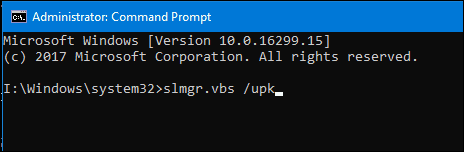
Następnie możesz zainstalować lub ponownie zainstalować klucz.
Możesz zaktualizować klucz produktu na wiele sposobów w systemie Windows 10. Pierwsza metoda pochodzi z aplikacji Ustawienia.
Otwórz Start> Ustawienia> Aktualizacja i zabezpieczenia> Aktywacja.
Kliknij Zmień klucz produktu. Wprowadź nowy klucz, a następnie kliknij Kolejny aby przejść do okna Aktywuj przez Internet.
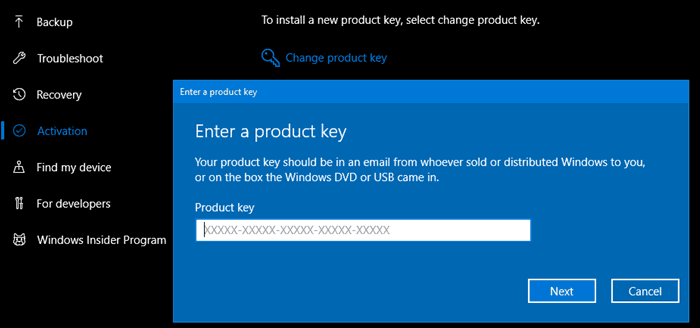
Jeśli ustawienia aktywacji nie działają, możesz zaktualizować klucz produktu również z wiersza polecenia.
Otwórz Start, wpisz: cmd
Kliknij prawym przyciskiem myszy cmd i wybierz Uruchom jako administrator
W wierszu polecenia wpisz: slmgr / ipk xxxx-xxxx-xxxx-xxxx-xxxx
Przykład: slmgr / ipk VK7JG-NPHTM-C97JM-9MPGT-3V66T
Naciśnij Enter na klawiaturze.
Wyjdź, a następnie uruchom ponownie komputer.
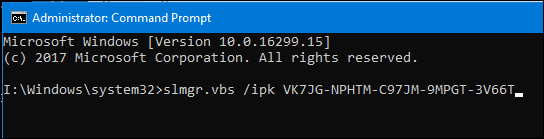
Pamiętaj, że będzie działać w określonych warunkach. Na przykład nie można wprowadzić klucza Home Windows 10 w instalacji Windows 10 Pro, aby przekonwertować go na tę edycję. O dziwo, możesz to zrobić, jeśli chcesz zmienić system Windows 10 Enterprise na Professional lub Education lub odwrotnie.
Aktualizację klucza produktu można również wykorzystać do rozwiązania problemów z aktywacją. Producenci komputerów czasami używają klucza aktywacji zbiorczej, aby masowo aktywować zbiór komputerów. Czasami instalacje te mogą powodować problemy, takie jak zgłoszenie licencji wygasa. Znajdowanie twojego unikalny klucz produktu osadzony w oprogramowaniu płyty głównej następnie zaktualizowanie wartości zgodnie z opisem w tym artykule może rozwiązać ten problem.



